|
MAYA 
Grazie Evalynda per l'invito a tradurre questo tutorial 
qui puoi trovare qualche risposta ai tuoi dubbi. Se l'argomento che ti interessa non è presente, ti prego di segnalarmelo. Questo tutorial è stato realizzato con PSPX7 e tradotto con PSPX7 e PSPX, ma può essere realizzato anche con le altre versioni di PSP. Dalla versione X4, il comando Immagine>Rifletti è stato sostituito con Immagine>Capovolgi in orizzontale, e il comando Immagine>Capovolgi con Immagine>Capovolgi in verticale. Nelle versioni X5 e X6, le funzioni sono state migliorate rendendo disponibile il menu Oggetti. Con la nuova versione X7, sono tornati Rifletti>Capovolgi, ma con nuove varianti. Vedi la scheda sull'argomento qui traduzione in inglese/english translation  qui/here qui/hereOccorrente: Materiale qui Grazie, per la maschera e il paesaggio Valyscrappassion; per la donna e i cigni Nikita, per il bonsai e i lampioni Colybrix. (in questa pagina trovi i links ai siti dei creatori di tubes) Filtri: se hai problemi con i filtri, consulta la mia sezione filtri qui Filters Unlimited 2.0 qui Graphics Plus - Quick Tile II qui Flaming Pear - Flood qui I filtri Graphics Plus si possono usare da soli o importati in Filters Unlimited (come fare vedi qui) Se un filtro fornito appare con questa icona  non esitare a cambiare modalità di miscelatura e opacità secondo i colori utilizzati. Nelle ultime versioni di PSP non c'è il gradiente di primo piano/sfondo (Corel_06_029) Puoi usare i gradienti delle versioni precedenti. Trovi qui i gradienti Corel X. Apri la maschera in PSP e minimizzala con il resto del materiale. Imposta il colore di primo piano con il colore chiaro #b1dd8c e il colore di sfondo con il colore scuro #38571a. 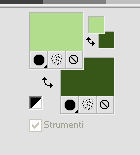 Passa il colore di primo piano a Gradiente di primo piano/sfondo, stile Sprazzo di luce 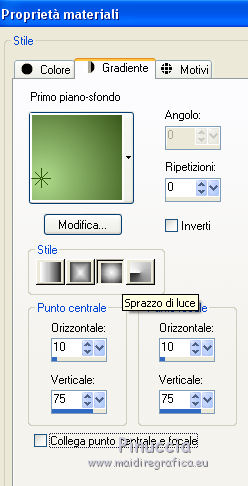 1. Apri una nuova immagine trasparente 900 x 700 pixels, e riempila  con il gradiente. con il gradiente.2. Selezione>Seleziona tutto. Apri il tube della donna di Nikita, cancella il watermark, e vai a Modifica>Copia. Minimizza il tube. Torna al tuo lavoro e vai a Modifica>Incolla nella selezione. Selezione>Deseleziona. 3. Effetti>Effetti di immagine>Motivo unico, con i settaggi standard.  Regola>Sfocatura>Sfocatura gaussiana - raggio 50.  4. Effetti>Effetti tecniche di disegno>Pennellate. 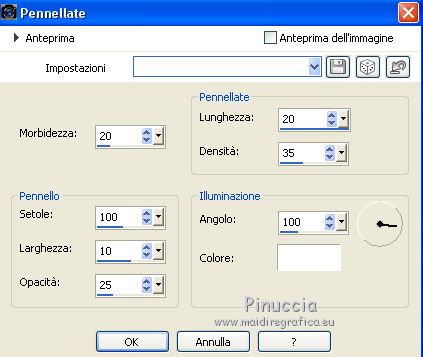 5. Imposta il colore di primo piano con il colore bianco #ffffff. Livelli>Nuovo livello raster. Riempi  il livello con il colore bianco. il livello con il colore bianco.Livelli>Nuovo livello maschera>Da immagine. Apri il menu sotto la finestra di origine e vedrai la lista dei files aperti. Seleziona la maschera vsp019.  Livelli>Unisci>Unisci gruppo. 6. Selezione>Seleziona tutto. Selezione>Mobile. Selezione>Immobilizza. Effetti>Effetti 3D>Pulsante, colore scuro di sfondo.  Selezione>Deseleziona. 7. Livelli>Duplica. Immagine>Ridimensiona, all'80%, tutti i livelli non selezionato. Immagine>Rifletti. Livelli>Unisci>Unisci giù. 8. Effetti>Effetti 3D>Sfalsa ombra, colore nero. 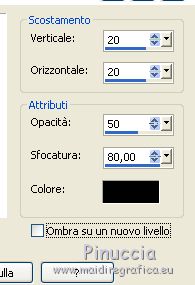 9. Attiva il livello inferiore. Apri il tube del paesaggio di Valy e vai a Modifica>Copia. Torna al tuo lavoro e vai a Modifica>Incolla come nuovo livello. Non spostarlo. E' al suo posto. Immagine>Ridimensiona, al 120%, tutti i livelli non selezionato. Immagine>Rifletti. 10. Attiva il livello superiore. Apri il tube dei lampioni di Colybrix. Scegli un lampione, e selezionalo con lo strumento Selezione a mano libera  , da punto a punto. , da punto a punto.Modifica>Copia. Torna al tuo lavoro e vai a Modifica>Incolla come nuovo livello. Immagine>Ridimensiona, al 60%, tutti i livelli non selezionato. Regola>Messa a fuoco>Metti a fuoco. Sposta  il tube in alto a sinistra. il tube in alto a sinistra.Effetti>Effetti 3D>Sfalsa ombra, colore nero.  11. Apri il tube del bonsai di Colybrix e vai a Modifica>Copia. Torna al tuo lavoro e vai a Modifica>Incolla come nuovo livello. Immagine>Ridimensiona, 2 volte al 75%, tutti i livelli non selezionato. Regola>Messa a fuoco>Metti a fuoco. Sposta  il tube in basso a sinistra. il tube in basso a sinistra.Effetti>Effetti 3D>Sfalsa ombra, con i settaggi precedenti.  12. Apri il tube dei cigni e vai a Modifica>Copia. Torna al tuo lavoro e vai a Modifica>Incolla come nuovo livello. Immagine>Ridimensiona, 2 volte al 50%, tutti i livelli non selezionato. Regola>Messa a fuoco>Metti a fuoco. Tasto K sulla tastiera per attivare lo strumento Puntatore  e imposta Posizione X: 365,00 e Posizione Y: 360,00. 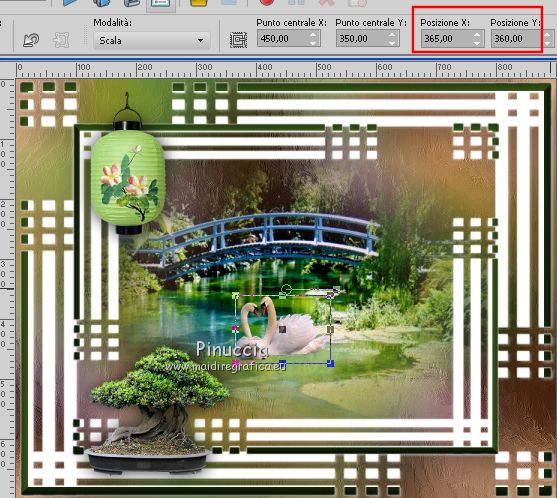 13. Effetti>Plugins>Flaming Pear - Flood, colore scuro di sfondo #38571a. 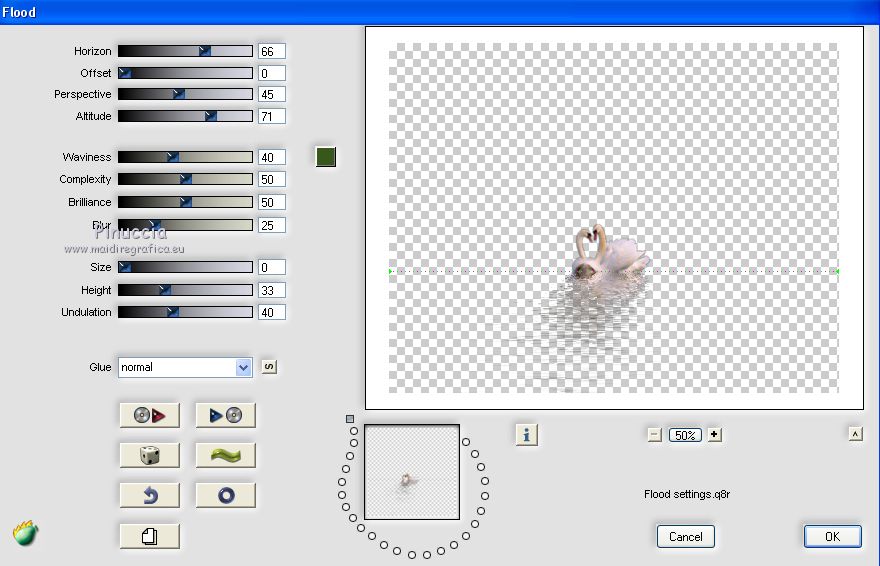 14. Attiva nuovamente il tube della donna di Nikita e vai a Modifica>Copia. Torna al tuo lavoro e vai a Modifica>Incolla come nuovo livello. Immagine>Rifletti. Sposta  il tube in basso a destra. il tube in basso a destra.Effetti>Effetti 3D>Sfalsa ombra, con i settaggi precedenti.  15. Attiva il livello inferiore. Modifica>Copia. 16. Immagine>Aggiungi bordatura, 2 pixels, simmetriche, colore scuro. Immagine>Aggiungi bordatura, 5 pixels, simmetriche, colore chiaro #b1dd8c. Immagine>Aggiungi bordatura, 2 pixels, simmetriche, colore scuro. Selezione>Seleziona tutto. Immagine>Aggiungi bordatura, 50 pixels, simmetriche, colore bianco. Selezione>Inverti. Modifica>Incolla nella selezione (il tuo sfondo in memoria). Mantieni selezionato. Facoltativo: Effetti>Effetti di bordo>Aumenta. 17. Effetti>Plugins>Graphics Plus - Quick Tile II. 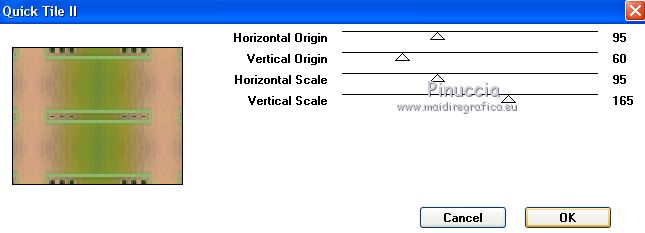 Selezione>Inverti. Effetti>Effetti 3D>Sfalsa ombra, con i settaggi precedenti.  Selezione>Deseleziona. 18. Immagine>Aggiungi bordatura, 2 pixels, simmetriche, colore scuro. 19. Immagine>Ridimensiona, 900 pixels di larghezza, tutti i livelli selezionato. Firma il tuo lavoro e salva in formato jpg. I tubes di questo esempio sono di Guismo; il lampione e il bonsai sono miei.   Puoi scrivermi se hai problemi o dubbi, o trovi un link che non funziona, o soltanto per un saluto. 11 Marzo 2019 |



